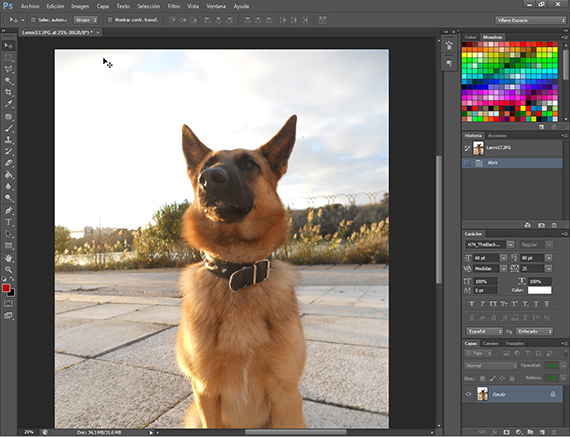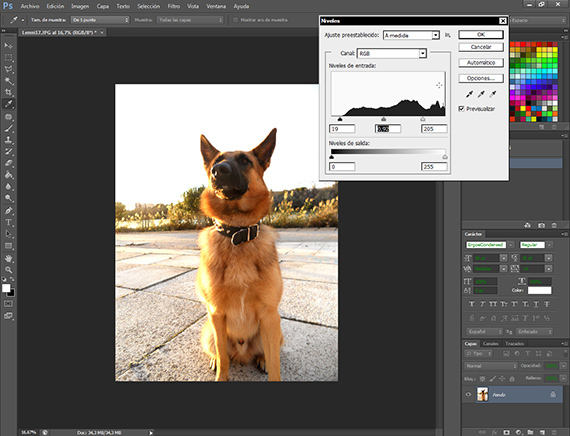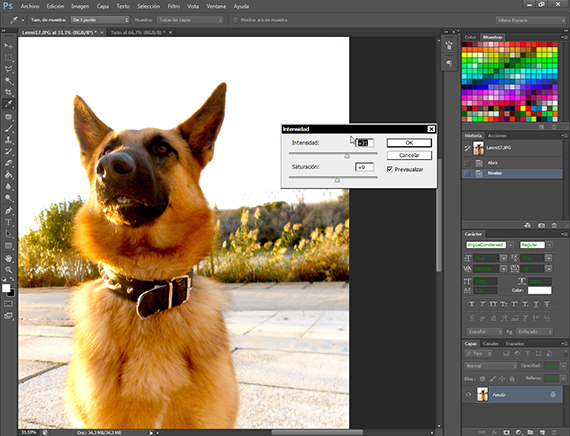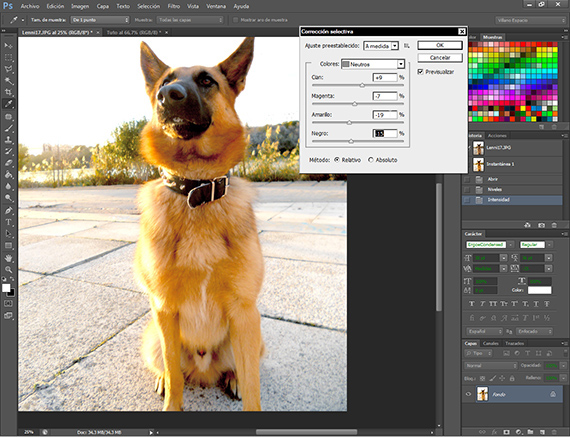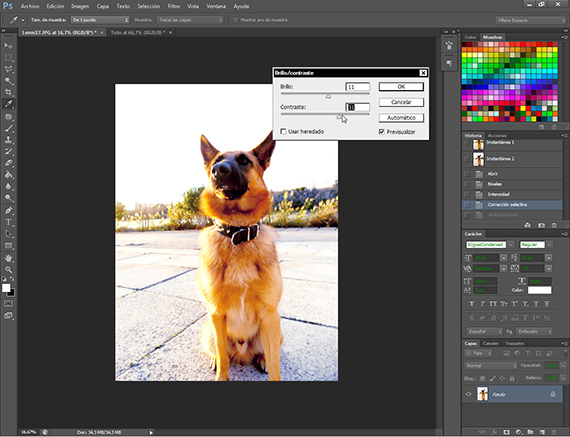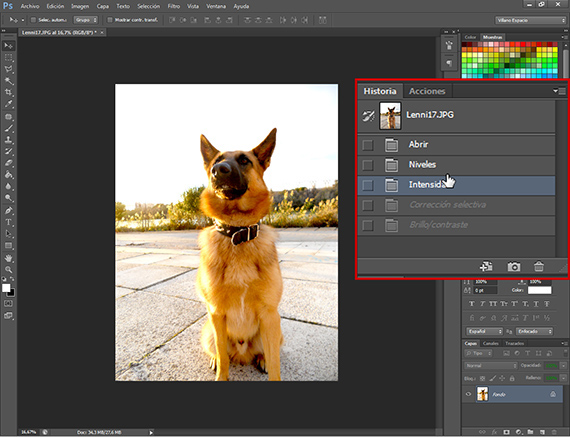Nun fahren wir mit dem fort Tutorial: Batch-Arbeit mit der Adobe-Suite, In seinem dritten Teil werden wir beginnen, die Aktion zu entwickeln, die das automatisieren wird Arbeit mit den Fotos, die unser Berufsleben angenehmer machen.
Um die verschiedenen kombinieren zu können AdobeEs wird uns einen effektiveren Arbeitsablauf bringen, mehr Komfort und bessere Ergebnisse erzielen, als wenn Sie nur mit einem von ihnen gearbeitet hätten. Beispielsweise, Adobe Photoshop ist ein großartiges Bildbearbeitungsprogramm, aber es ist kein gutes Element Veranstalter, wie hes Adobe Bridge. Ohne mehr lasse ich dich bei ihm Lernprogramm.
Nun, nehmen Sie auf, was wir im vorherigen verlassen haben LernprogrammWir hatten die Fotos der Sitzung bestellt, die uns am besten gefallen haben, und dabei etwa 26 aus einer Gruppe von 51 Personen aufgenommen. Diese 26 ausgewählten wurden in zwei Gruppen aufgeteilt, die wir unterschiedlich bearbeiten und daher unterschiedliche Aktionen ausführen werden, um dies zu können in Chargen arbeiten. Wenn Sie Fragen haben, können Sie unser Tutorial jederzeit konsultieren: Arbeiten Sie im Batch mit der Adobe Suite (2. Teil).
Behandlung zum Foto
Wie wir im vorigen erklärt haben Lernprogramm Wir werden eine Reihe von Behandlungen für das Foto beginnen, das wir zur Durchführung der Tests aufgenommen haben, die uns dazu veranlassen, eine Aktion für die ausgewählte Gruppe von Fotos zu planen. Nachdem ich die Tests abgeschlossen habe und darüber nachgedacht habe, was ich mit diesen Fotos erreichen möchte, entscheide ich mich für ein rÄtzen von Farbe und LichtKorrigieren Sie die Ebenen, die die von uns verwendete Kamera dem Foto gibt. Je nach der einen oder anderen Kamera bleiben uns einige oder andere Ebenen. Zuerst wenden wir die Bearbeitung auf das Foto an und erstellen dann die Aktion. Zuallererst müssen Sie Halten Sie Papier und Bleistift bereit in der Lage zu sein, die Werkzeuge und die Werte aufzuschreiben, die Sie zusammen mit dem geben werden Arbeit Das wurde entwickelt, um genau die Aktion programmieren zu können, die wir entwickeln werden.
Levelkorrektur
Die erste Behandlung, die ich angewendet habe, ist eine Korrektur der Lichtverhältnisse beim Betreten der Route Bildanpassungsstufen. Dieses Tool ist sehr einfach zu bedienen und ermöglicht es uns, die allgemeinen Lichtverhältnisse des Bildes zu korrigieren und die Schwarz-, Weiß- und Grautöne des Fotos schnell und praktisch zu korrigieren. Wie bei allen Werkzeugen PhotoshopWir müssen sehr vorsichtig sein, wie es angewendet wird, da dies dazu führen kann, dass wir das Foto überbearbeiten, was wir nicht wollen. Nie. Wir schreiben die Werte auf das Papier, das wir dafür haben.
Intensität geben
Die Intensitätsoption befindet sich auf der Route Bildanpassungsintensität, und wir werden es verwenden, um die Farbstufen unseres Bildes von hervorzuheben Kilit. Mit diesem Tool ist es leicht, über Bord zu gehen, daher müssen wir bei der Verwendung sehr vorsichtig sein. Wir werden Werte anwenden, die nicht höher als 40 sind, unter Berücksichtigung der oben genannten. Durchfahrt verboten. Notieren Sie die Werte des Werkzeugs auf einem Blatt Papier.
Farben korrigieren
Auf einer Route Bildanpassungen-Selektive KorrekturWir haben ein sehr vielseitiges Werkzeug für PhotoshopDies hilft uns, die Farben der Bilder auszugleichen, sie abzugleichen oder auszugleichen. Wir werden es verwenden, um von Weiß und neutralen Farben den Hauch von Gelb zu entfernen, der auf dem Foto so hässlich ist und dem Foto ein natürlicheres Aussehen verleiht. Ein weiteres Werkzeug, mit dem wir taktvoll und geduldig sein müssen, sonst werden wir unsere Bilder überverarbeiten. Notieren Sie die Werte.
Gegensatz
Verwenden Sie dieses Tool auf dem Pfad Bildanpassungen-Helligkeit und KontrastWir werden dem Foto mehr Licht und etwas mehr Kontrast geben, um die Szene und die lebendigen Farben der Haare von zu beleuchten Kilit auffallen. Notieren Sie die Werte.
Urteile selbst
Wenn ich die verschiedenen Behandlungen angewendet habe, beurteilen Sie, ob dies das gewünschte Ergebnis ist, nicht nur für dieses Foto, sondern auch für den Rest der Serie. Es ist sehr wichtig, geduldig zu sein und zu wissen, was Sie für Ihre wollen Arbeit.
Entscheidung getroffen
Sobald wir überzeugt sind, dass dies die gewünschte Nachbesserung ist, gehen wir zum Fenster Geschichte und wir geben das Foto an zurück HomeDas heißt, wie es war, als wir es öffneten.
Wir beginnen die Aktion zu programmieren
Wir beenden diesen Teil von Lernprogrammund sammeln die Daten aus unserem Arbeit mit diesem Foto die Anmerkungen auf dem Papier. Das Planen einer Aktion ist einfach. Sie müssen jedoch einige Schritte ausführen, um sie in einen Ablauf von aufzunehmen Arbeit von Lote, ohne aus dem herauszukommen, was wir wollen. Dazu schreiben wir die Reihenfolge und die Werte, die uns die Behandlung des Fotos, das wir als Beispiel genommen haben, gegeben hat, auf ein Papier.
Im nächsten Lernprogramm Wir werden die Aktion vollständig planen und mit der Stapelvorbereitung einer Gruppe von Fotos beginnen.
Weitere Informationen - Tutorial: Batch-Arbeit mit der Adobe-Suite (2. Teil).